解决eclipse中logcat不显示log的问题
2015-06-13 10:19
429 查看
2012-12-30 20:49 34650人阅读 评论(32) 收藏 举报
调试程序需要打印一些消息出来,logcat不好用的话就很麻烦了。这个问题折腾了好久,为啥就是不出来呢?
上网找了很多解决办法:
重启eclipse
重启adb
重启logcat ......等等好多
都没能解决我的问题。英文水平有限一般小问题就问百度,在国内搜索些帖子,今天实在是没招儿了就上了http://stackoverflow.com
在其中找到了解决办法。
原文网址:http://stackoverflow.com/questions/3458156/what-enables-the-android-eclipse-logcat
挨个试其中的解决办法最终解决了

我的设置居然是error 这样肯定显示不了啊 换成verbos 解决了这个问题。希望帮到大家
部分华为手机不显示log问题原因是手机底层开关没打开。
http://hi.baidu.com/windgoing/item/507be1a9ac067d2d8919d3ea
转自这个连接。
1)进入工程模式
有两种方式可以进入工程模式:
a. 在拨号界面输入“*#*#2846579#*#*”
b. 若是小米4.0系统(MIUI),进入“设置-->全部设置-->原厂设置-->工程模式”
(图1 工程模式界面)
2) 打开Log
1. 依次进入“后台设置-->2.LOG设置-->LOG开关”,选择“LOG打开”;返回上一个界面,点击“LOG级别设置”,选择“VREBOSE”
2. 返回到图1所示二面,选择“6. Dump & Log”,打开开关“打开Dump & Log”
3) 重启手机
记得重启,自己在做的时候没重启还浪费了几分钟时间
很多时候遇到这样的情况,代码***完成以后,想在模拟器上进行调试,于是Run as Android application,郁闷的是logcat中不显示任何内容
解决办法:
1.最直接的办法关闭Eclipse,重启
2.打开DDMS视图,在左侧“Devices”点击模拟器的名称"emulator-5554",logcat就会显示出消失的log日志
如何打开DDMS
1.如下图所示,在“Open Perspective”(打开视图选项)中会有"DDMS"图标,单击“DDMS”图标即可
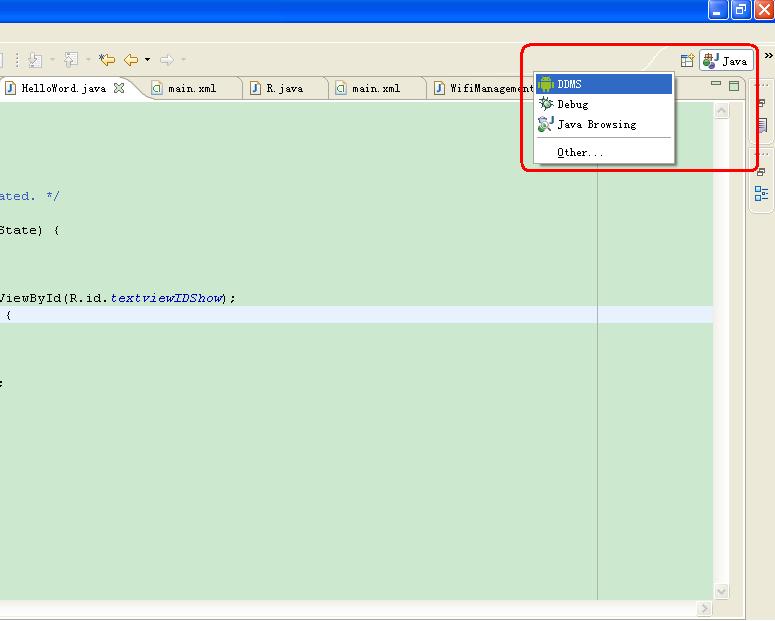
2.在devices区域选择模拟器,logcat中则会显示出改模拟器运行的日志
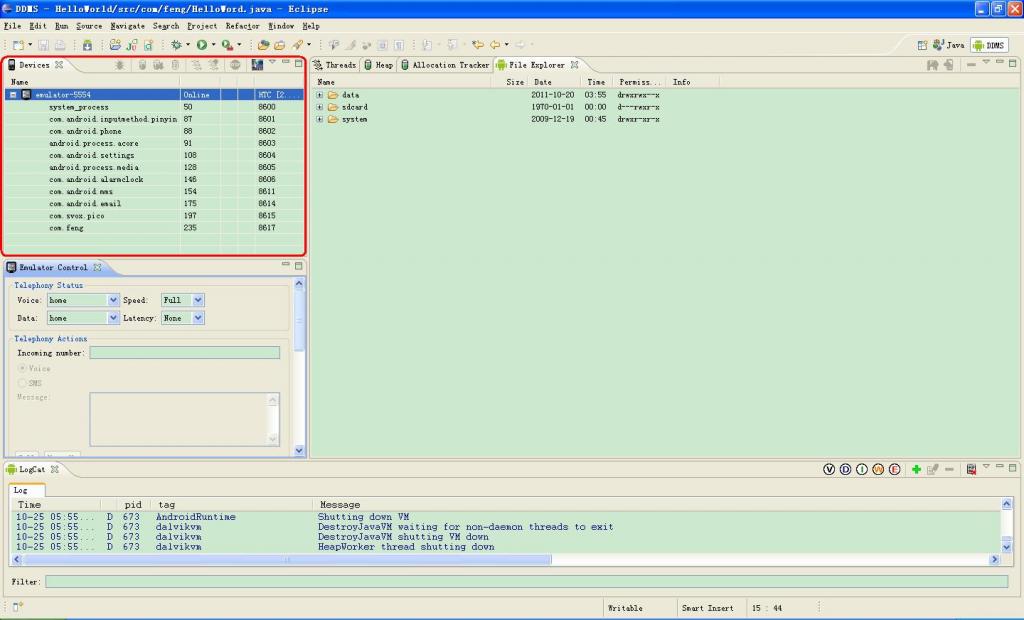
这样也可以解决logcat日志不显示问题
网上搜了N多解决方法,但是很多将log级别的,用法的,更多的是如何在logcat中设置filter进行log的过滤与查看,但是我遇到的问题是,模拟器怎么着都OK,但真机、手机进行开发调试的时候却看不到log信息,这是很恼人的事情(毕竟模拟器跑起来太慢了)。
刚开始没有查到好的方法,就用try catch把exception打到一个alertdialog中,但是这样只能看个大概,绕这个圈子没用,最后还是在eoe的论坛上看到了解决办法,恐怕原因是rom本身没有打开log的开关
问题表现:连接手机与电脑后,驱动安装正确,USB调试模式打开,在DDMS中可以看到device及其进程的信息,但是logcat中就是没有信息输出
问题原因:一些rom默认关闭logcat
问题说明:ddms中设备名字显示为问号不影响,即adb get-serialno显示为问号不影响.
解决方法:
1.需要root权限(部分rom不需要)
2.打开logcat,并设置level,执行命令如下(android 升级之后 adb 在 platform-tools中,不在tools中)
adb shell
echo 1 > /sys/kernel/logger/log_main/enable
说明:将1写入日志开关文件,1为开,0为关
echo 2 >/sys/kernel/logger/log_main/priority
说明:将代表level的2写入优先级文件
3.重启adb,如果使用eclipse,先关闭eclipse,再重启adb,再启动eclipse
adb kill-server
adb start-server
4.此时logcat应该可以工作了,如果仍旧不工作,则更新adb
android update adb
5.重复第三步,此时logcat应该可以工作了,如果仍旧不工作,找到个人主目录下的android目录,如C:\Documents and Settings\Administrator\.android
找到这个目录下的adb_usb.ini文件,其内容默认只有三行,全为注释,在后面添加一行,内容为0x12d1
6.重复第三步,此时logcat应该可以工作了
分类: android故障
博客分类:
Android
android
相信不少同学和我一样遇到这个问题,有时候搞的还要重启电脑,那究竟是什么原因导致的呢,很明显,你的端口被占用了

,那下面给出终极解决方案
一、首先描述症状,如下图

二、出现问题了,首先确定你的sdk目录是不是真的在Console输出的那个位置,如果是的话。接下来现在就要看看到底是谁占用了端口。打开命令编辑器进入你的sdk下的platform-tools文件夹输入adb start-serevr

恭喜,说明你的端口被占用了
三、接下来需要确定被占用的端口号是多少,输入命令adb nodaemon server

OK,现在确定了,端口5037被占用了,那就要找到究竟是谁敢占用5037端口。不错,你已经想到了,豌豆荚、腾讯电脑管家。。。。。。慢着,咱还是确定一下吧,免得冤枉好人
四、在cmd中输入命令netstat -ano |findstr "5037"

原来是10280这个进程占用了端口,这个鸟进程是谁呢,想必你很想知道
五、找到元凶
在cmd中输入命令tasklist /fi "pid eq 10280"

OK,我们已经找到了,是tadb.exe,我的是腾讯电脑管家在搞怪,你的呢
剩下的不用我说了,打开你的任务管理器,kill这个进程吧
忘了说一句,kill进程之后记得重启一下eclipse
调试程序需要打印一些消息出来,logcat不好用的话就很麻烦了。这个问题折腾了好久,为啥就是不出来呢?
上网找了很多解决办法:
重启eclipse
重启adb
重启logcat ......等等好多
都没能解决我的问题。英文水平有限一般小问题就问百度,在国内搜索些帖子,今天实在是没招儿了就上了http://stackoverflow.com
在其中找到了解决办法。
原文网址:http://stackoverflow.com/questions/3458156/what-enables-the-android-eclipse-logcat
挨个试其中的解决办法最终解决了

我的设置居然是error 这样肯定显示不了啊 换成verbos 解决了这个问题。希望帮到大家
部分华为手机不显示log问题原因是手机底层开关没打开。
http://hi.baidu.com/windgoing/item/507be1a9ac067d2d8919d3ea
转自这个连接。
1)进入工程模式
有两种方式可以进入工程模式:
a. 在拨号界面输入“*#*#2846579#*#*”
b. 若是小米4.0系统(MIUI),进入“设置-->全部设置-->原厂设置-->工程模式”
(图1 工程模式界面)
2) 打开Log
1. 依次进入“后台设置-->2.LOG设置-->LOG开关”,选择“LOG打开”;返回上一个界面,点击“LOG级别设置”,选择“VREBOSE”
2. 返回到图1所示二面,选择“6. Dump & Log”,打开开关“打开Dump & Log”
3) 重启手机
记得重启,自己在做的时候没重启还浪费了几分钟时间
很多时候遇到这样的情况,代码***完成以后,想在模拟器上进行调试,于是Run as Android application,郁闷的是logcat中不显示任何内容
解决办法:
1.最直接的办法关闭Eclipse,重启
2.打开DDMS视图,在左侧“Devices”点击模拟器的名称"emulator-5554",logcat就会显示出消失的log日志
如何打开DDMS
1.如下图所示,在“Open Perspective”(打开视图选项)中会有"DDMS"图标,单击“DDMS”图标即可
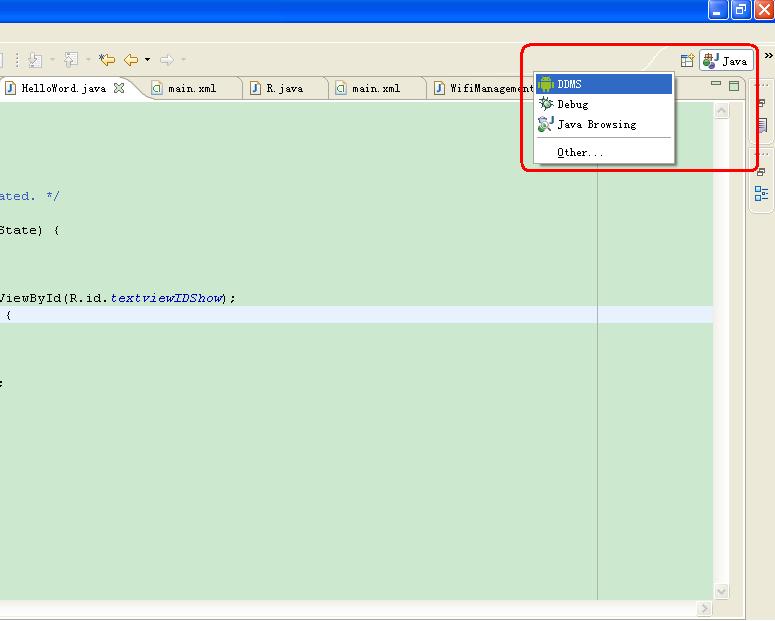
2.在devices区域选择模拟器,logcat中则会显示出改模拟器运行的日志
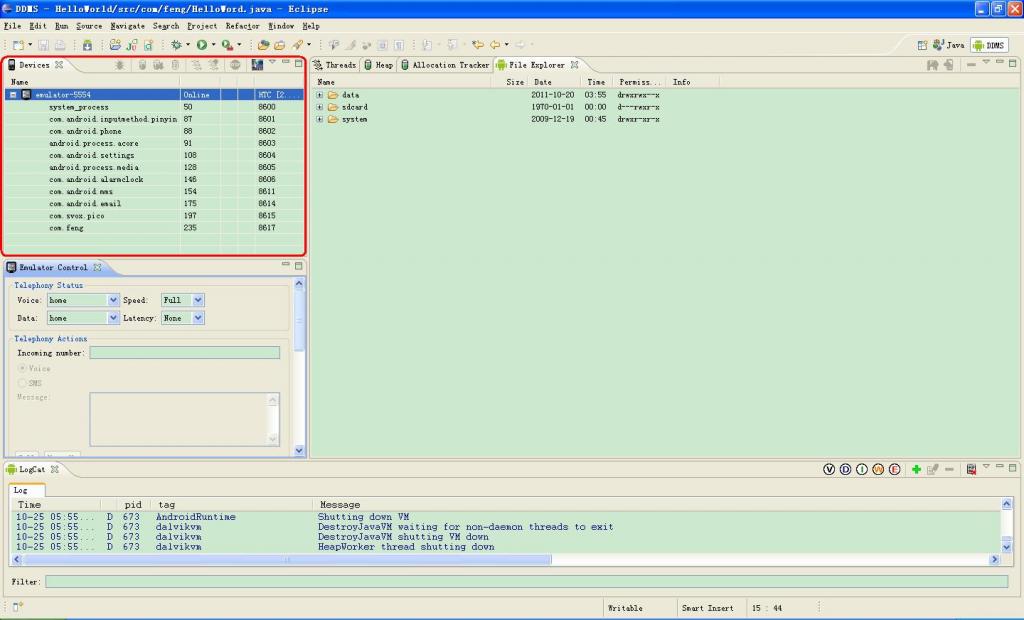
这样也可以解决logcat日志不显示问题
Android手机在开发调试时logcat不显示输出信息的解决办法
网上搜了N多解决方法,但是很多将log级别的,用法的,更多的是如何在logcat中设置filter进行log的过滤与查看,但是我遇到的问题是,模拟器怎么着都OK,但真机、手机进行开发调试的时候却看不到log信息,这是很恼人的事情(毕竟模拟器跑起来太慢了)。刚开始没有查到好的方法,就用try catch把exception打到一个alertdialog中,但是这样只能看个大概,绕这个圈子没用,最后还是在eoe的论坛上看到了解决办法,恐怕原因是rom本身没有打开log的开关
问题表现:连接手机与电脑后,驱动安装正确,USB调试模式打开,在DDMS中可以看到device及其进程的信息,但是logcat中就是没有信息输出
问题原因:一些rom默认关闭logcat
问题说明:ddms中设备名字显示为问号不影响,即adb get-serialno显示为问号不影响.
解决方法:
1.需要root权限(部分rom不需要)
2.打开logcat,并设置level,执行命令如下(android 升级之后 adb 在 platform-tools中,不在tools中)
adb shell
echo 1 > /sys/kernel/logger/log_main/enable
说明:将1写入日志开关文件,1为开,0为关
echo 2 >/sys/kernel/logger/log_main/priority
说明:将代表level的2写入优先级文件
3.重启adb,如果使用eclipse,先关闭eclipse,再重启adb,再启动eclipse
adb kill-server
adb start-server
4.此时logcat应该可以工作了,如果仍旧不工作,则更新adb
android update adb
5.重复第三步,此时logcat应该可以工作了,如果仍旧不工作,找到个人主目录下的android目录,如C:\Documents and Settings\Administrator\.android
找到这个目录下的adb_usb.ini文件,其内容默认只有三行,全为注释,在后面添加一行,内容为0x12d1
6.重复第三步,此时logcat应该可以工作了
分类: android故障
| 解决ADB端口占用问题 方式一 5037为adb默认端口,若5037端口被占用, 查看占用端口的进程PID C:\Users\wwx229495>netstat -aon|findstr 5037 TCP 127.0.0.1:5037 0.0.0.0:0 LISTENING 3676 通过PID查看所有进程 C:\Users\wwx229495>tasklist /fi "PID eq 3676" 映像名称 PID 会话名 会话# 内存使用 ========================= ======== ================ =========== ============ svchost.exe 3676 Services 0 13,800 K 杀死占用端口的进程 C:\Users\wwx229495>taskkill /pid 3676 /f 成功: 已终止 PID 为 3676 的进程。 方式二 自己配置 adb server 端口,使用一个生僻的值。 很简单,只要在系统环境变量中定义 ANDROID_ADB_SERVER_PORT 的值即可。 最好选择一个5位数的端口号(10000 ~ 65535),不易重复。 win下只要在环境变量中增加一个ANDROID_ADB_SERVER_PORT ,值填你自己定义的端口。 linux下只要 export $ANDROID_ADB_SERVER_PORT = 自定义端口,即可。 |
The connection to adb is down, and a severe error has occured(Android模拟器端口被占用)
博客分类: Android
android
相信不少同学和我一样遇到这个问题,有时候搞的还要重启电脑,那究竟是什么原因导致的呢,很明显,你的端口被占用了

,那下面给出终极解决方案
一、首先描述症状,如下图

二、出现问题了,首先确定你的sdk目录是不是真的在Console输出的那个位置,如果是的话。接下来现在就要看看到底是谁占用了端口。打开命令编辑器进入你的sdk下的platform-tools文件夹输入adb start-serevr

恭喜,说明你的端口被占用了
三、接下来需要确定被占用的端口号是多少,输入命令adb nodaemon server

OK,现在确定了,端口5037被占用了,那就要找到究竟是谁敢占用5037端口。不错,你已经想到了,豌豆荚、腾讯电脑管家。。。。。。慢着,咱还是确定一下吧,免得冤枉好人
四、在cmd中输入命令netstat -ano |findstr "5037"

原来是10280这个进程占用了端口,这个鸟进程是谁呢,想必你很想知道
五、找到元凶
在cmd中输入命令tasklist /fi "pid eq 10280"

OK,我们已经找到了,是tadb.exe,我的是腾讯电脑管家在搞怪,你的呢
剩下的不用我说了,打开你的任务管理器,kill这个进程吧
忘了说一句,kill进程之后记得重启一下eclipse
相关文章推荐
- Java反射
- 解析struts.xml
- Java serve_ client聊天之client端(合工大java实验四)by峰宇
- 安装JDK,配置环境变量
- Java知多少(91)对话框
- Java serve_ client聊天之serve端(合工大java实验四)by峰宇
- 使用Java完成《算法导论》习题2.2-2
- 在搭建ssh框架时,出现找不到该org.springframework.web.context.ContextLoaderListener类
- 重踏学习Java路上_Day01(java 概述)
- java门禁系统面向对象程序设计
- Java IO流中的flush()的神秘面纱
- JDK开发工具包
- JAVA IDE开发工具Intellij idea 编1
- SpringMVC中根据注解链接到依赖文件
- 【j2ee spring】31、巴巴运动网整合S2SH
- Eclipse 修改默认工作空间
- java基本数据类型
- Java之线程状态
- 查看jdk位数
- Java学习篇之---Maven开发跳过单元测试
